Battle.net plante sur PC : essayez ces 6 solutions faciles

Battle.net est un client de jeu populaire et le lanceur des jeux multijoueurs de Blizzard. Il compte un certain nombre d’utilisateurs et suscite un attrait significatif au sein de la communauté. Cependant, de nombreux utilisateurs ont récemment signalé que le client Battle.net plante sur leurs PC.
Il n’y a pas de cause sous-jacente spécifique pour le plantage de Battle.net sur l’ordinateur, donc l’identification du problème et son élimination peuvent prendre du temps. Quoi qu’il en soit, nous allons vous aider à trouver une solution lorsque le jeu continue de planter sous Windows.
Pourquoi Battle.net plante-t-il sur mon PC ?
- Manque de permissions : L’un des raisons pour lesquelles le client plante sous Windows est le manque de privilèges administratifs.
- Pilote graphique corrompu ou obsolète : Même des pilotes corrompus ou obsolètes peuvent déclencher des problèmes, tant avec Battle.net qu’avec d’autres applications sur le PC.
- Conflits de tiers : Plusieurs applications tierces, généralement des logiciels antivirus ou de sécurité, pourraient être responsables lorsque Battle.net plante sur le PC.
- Paramètres mal configurés : De nombreux utilisateurs ont signalé que ce sont les paramètres de l’application mal configurés qui ont conduit Battle.net à provoquer un écran bleu.
Que puis-je faire si Battle.net plante sur mon PC ?
Avant de passer aux solutions, redémarrez l’ordinateur, lancez Battle.net à nouveau et vérifiez si le problème est résolu, vérifiez les mises à jour de Windows, et si vous avez un antivirus tiers exécuté sur l’ordinateur, désactivez-le et vérifiez si Battle.net arrête de planter sur le PC.
1. Mettre à jour le pilote graphique
-
Appuyez sur Windows + X pour ouvrir le menu Utilisateur Avancé, et sélectionnez Gestionnaire de périphériques.
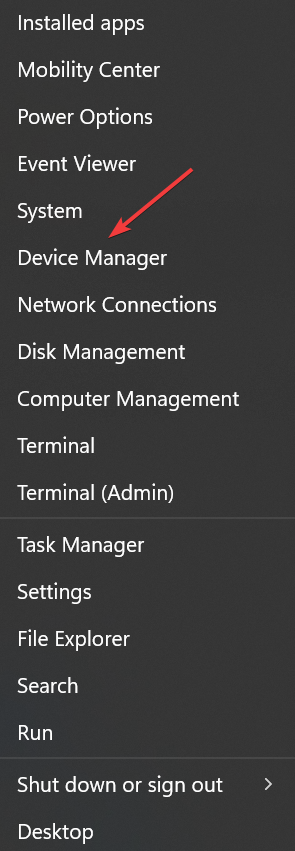
-
Développez Adaptateurs d’affichage, cliquez avec le bouton droit sur l’adaptateur graphique et choisissez Mettre à jour le pilote.
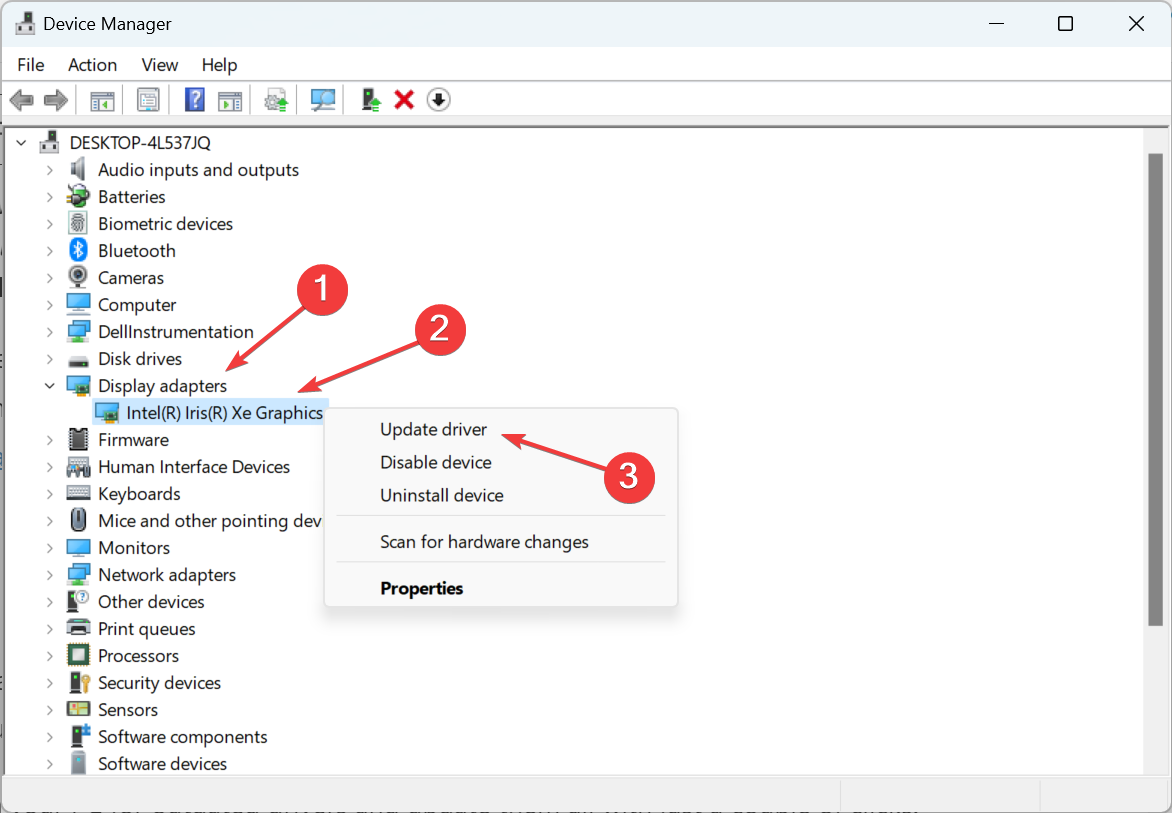
-
Sélectionnez Rechercher automatiquement les pilotes et attendez que Windows installe la meilleure version disponible.
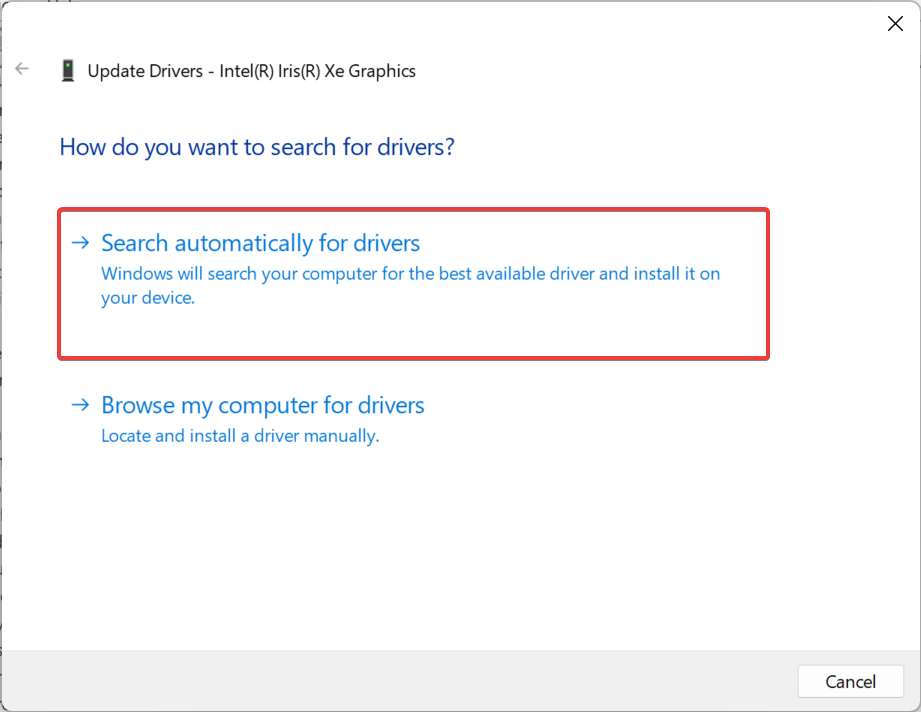
Dans la plupart des cas, les utilisateurs ont pu résoudre les problèmes lorsque Battle.net continuait de planter sur le PC en mettant à jour le pilote graphique. Au cas où Windows ne pourrait pas trouver une mise à jour, vous pouvez vous rendre directement sur le site Web du fabricant pour installer manuellement le pilote. Voici des liens rapides pour les trois :
- Intel
- NVIDIA
- AMD
2. Exécuter Battle.net en tant qu’administrateur
-
Cliquez avec le bouton droit sur le lanceur Battle.net et choisissez Propriétés.
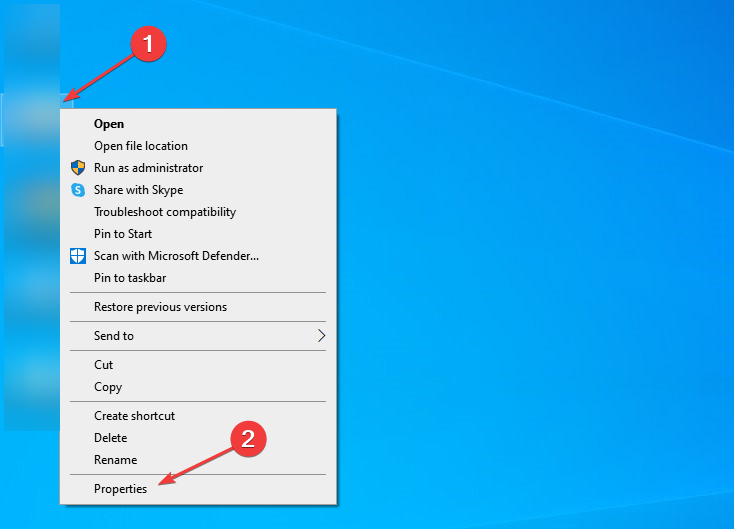
-
Allez à l’onglet Compatibilité, cochez la case pour Exécuter ce programme en tant qu’administrateur, et cliquez sur OK pour enregistrer les modifications.
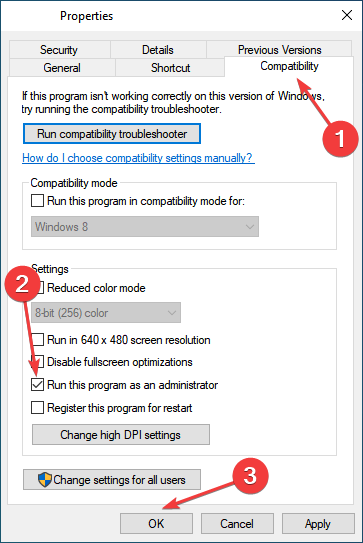
Une fois cela fait, relancez Battle.net et vérifiez s’il continue de planter sur le PC. Si c’est le cas, passez à la solution suivante.
3. Désactiver Nvidia RTX Voice
-
Appuyez sur Ctrl + Shift + Esc pour ouvrir le Gestionnaire des tâches, et allez à l’onglet Démarrage.
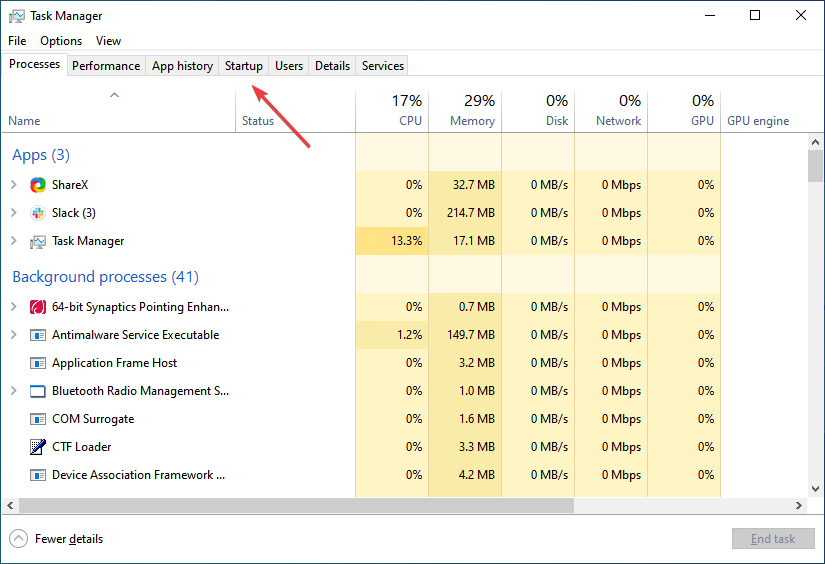
-
Repérez NVIDIA RTX Voice, sélectionnez-le, et cliquez sur Désactiver.
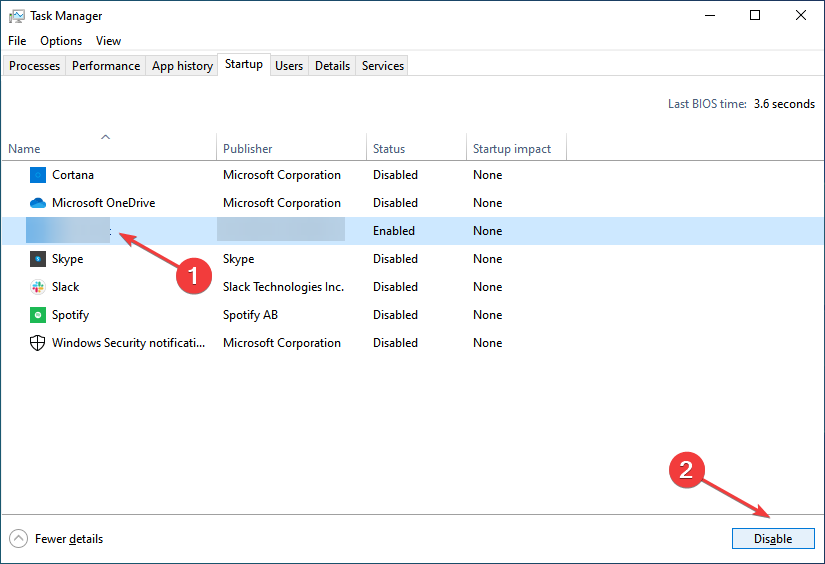
- Maintenant, redémarrez l’ordinateur.
Quelques utilisateurs ont signalé que NVIDIA RTX Voice était responsable du plantage de Battle.net sur le PC, et la désactivation de son lancement automatique au démarrage a résolu le problème rapidement.
4. Modifier les paramètres
-
Lancez l’application Battle.net, cliquez sur l’icône principale en haut à gauche, et sélectionnez Paramètres.
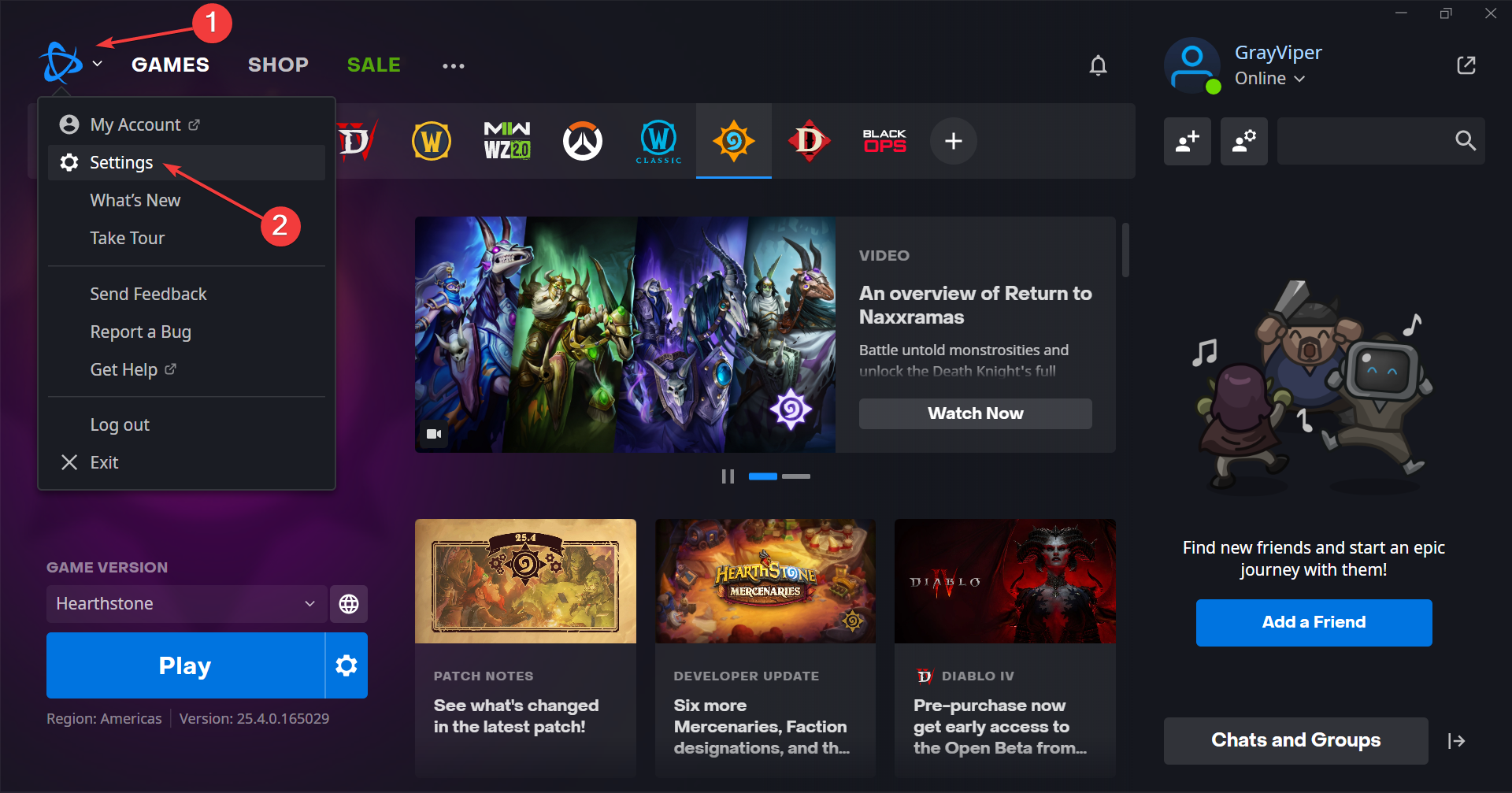
-
Sous l’onglet App, faites défiler vers le bas et décochez la case pour Utiliser l’accélération matérielle du navigateur.
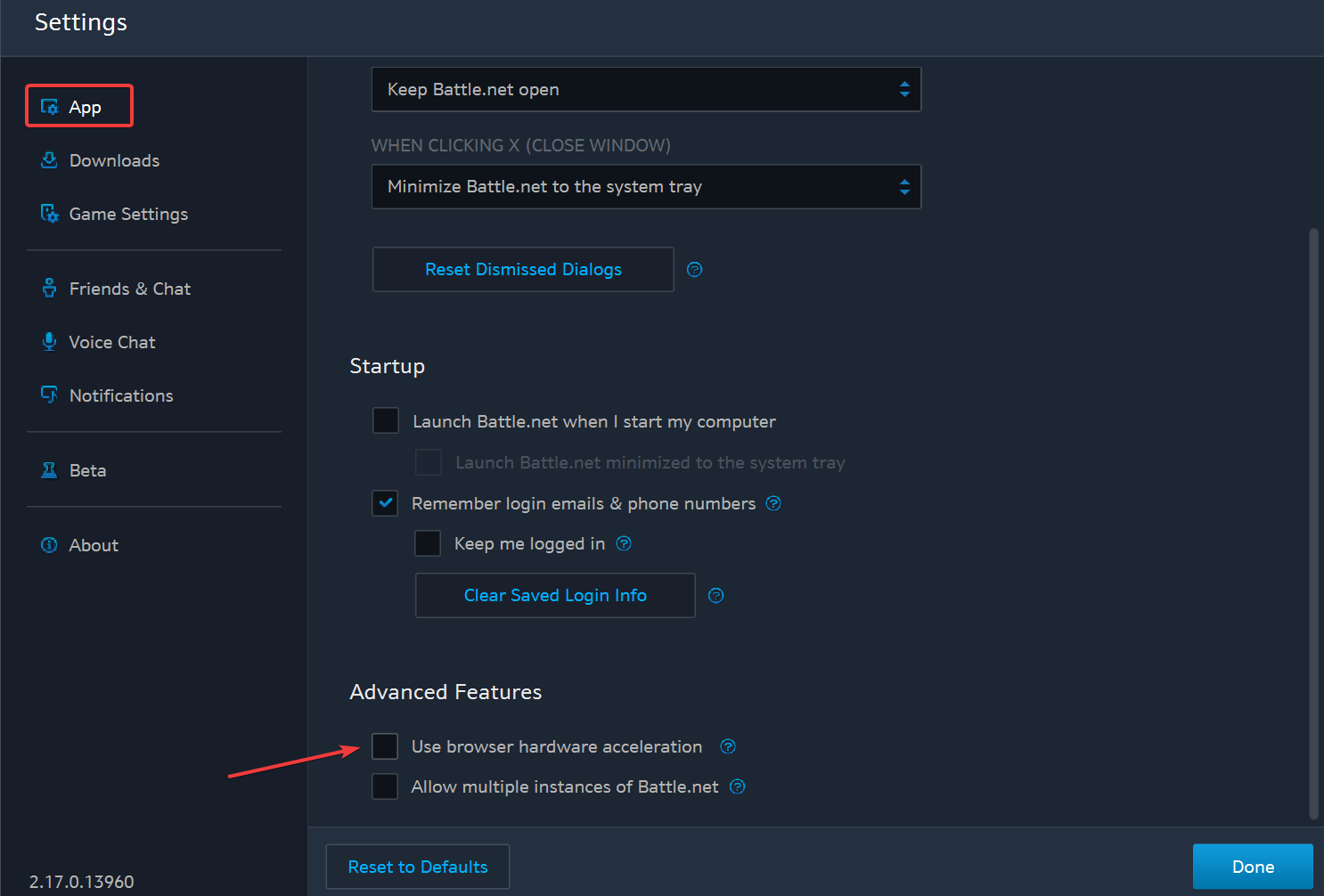
-
Cliquez sur Redémarrer maintenant dans l’invite de confirmation.
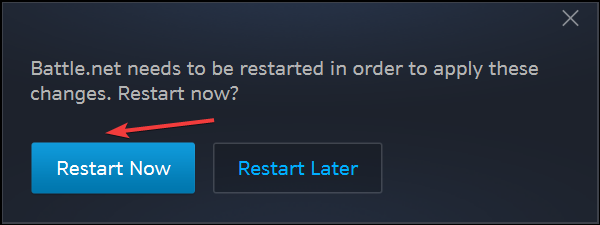
-
Ouvrez à nouveau les Paramètres de Battle.net, allez à l’onglet Paramètres de jeu, sélectionnez celui qui plante, et cochez la case pour Arguments de ligne de commande supplémentaires.
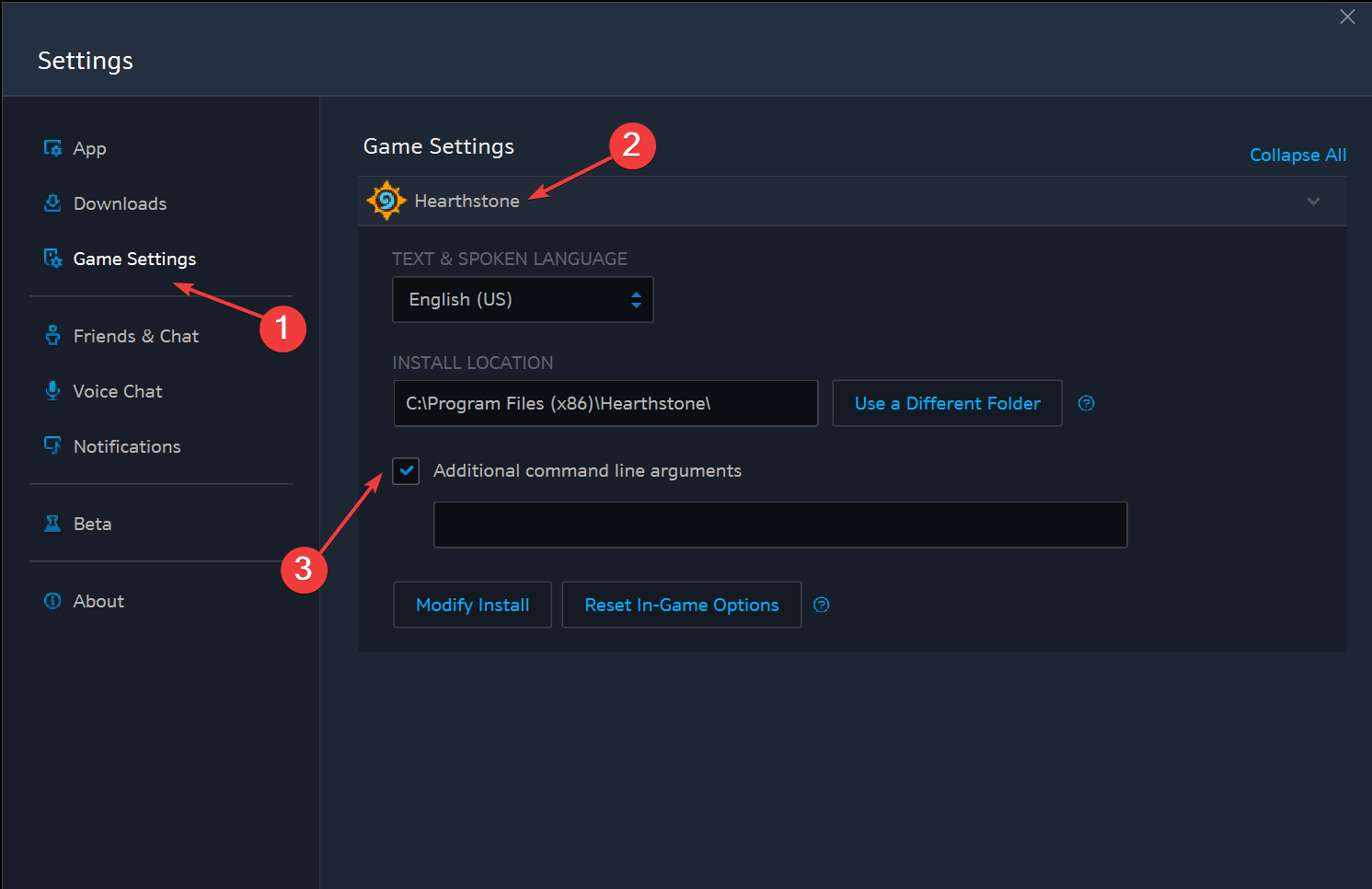
-
Collez ce qui suit dans le champ et appuyez sur Entrée :
-dx9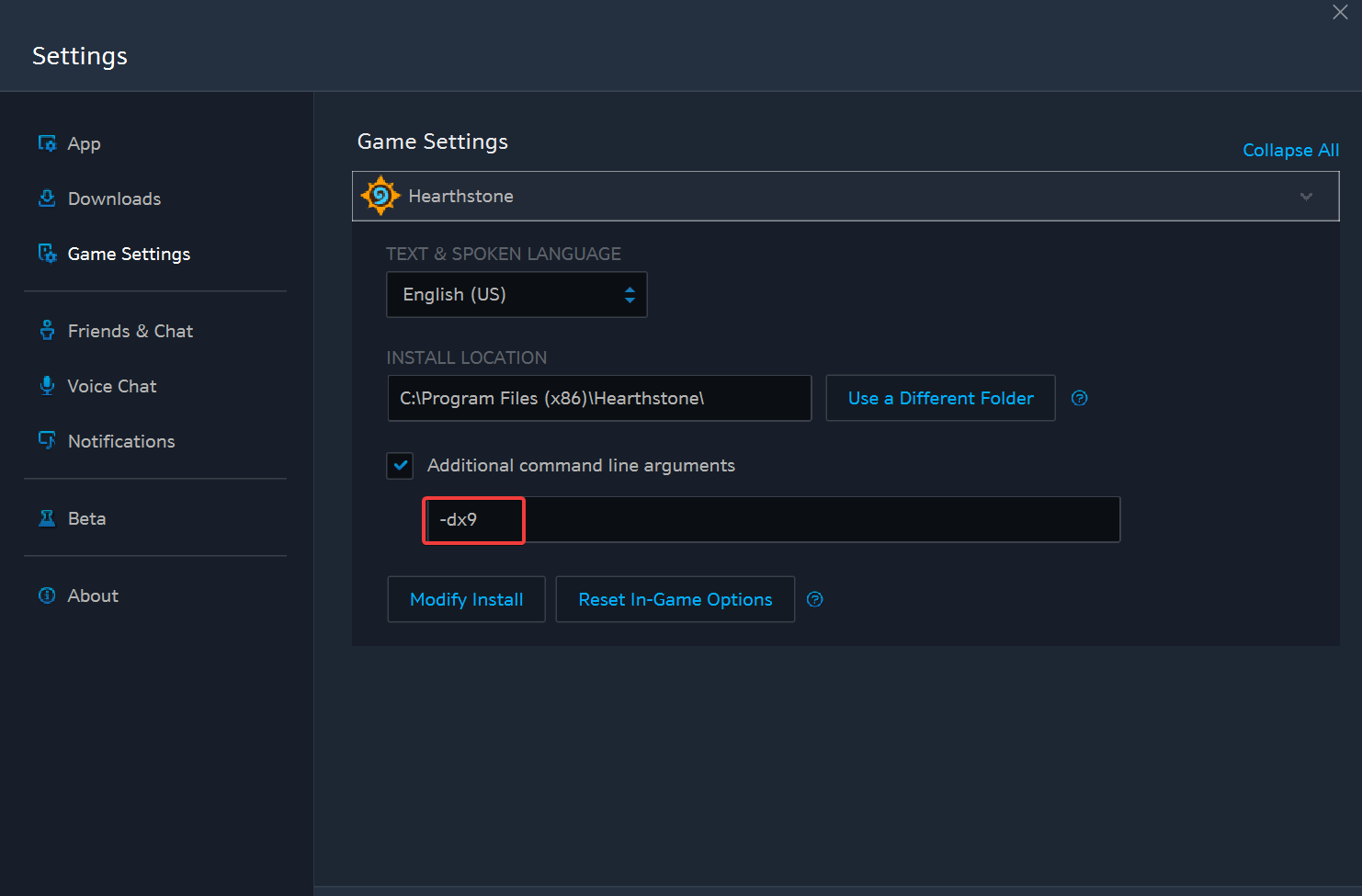
Bien que la plupart des jeux jouables proposés par Blizzard soient principalement conçus pour DX10, certains d’entre eux peuvent mieux fonctionner avec DX9. Donc, après avoir apporté ces modifications, vérifiez si Battle.net cesse de planter sur le PC.
5. Réinstaller Battle.net à partir de zéro
-
Appuyez sur Windows + R pour ouvrir Exécuter, tapez appwiz.cpl et appuyez sur Entrée.
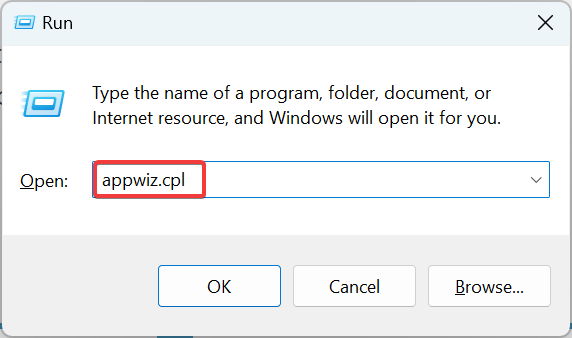
-
Repérez Battle.net, sélectionnez-le, et cliquez sur Désinstaller.
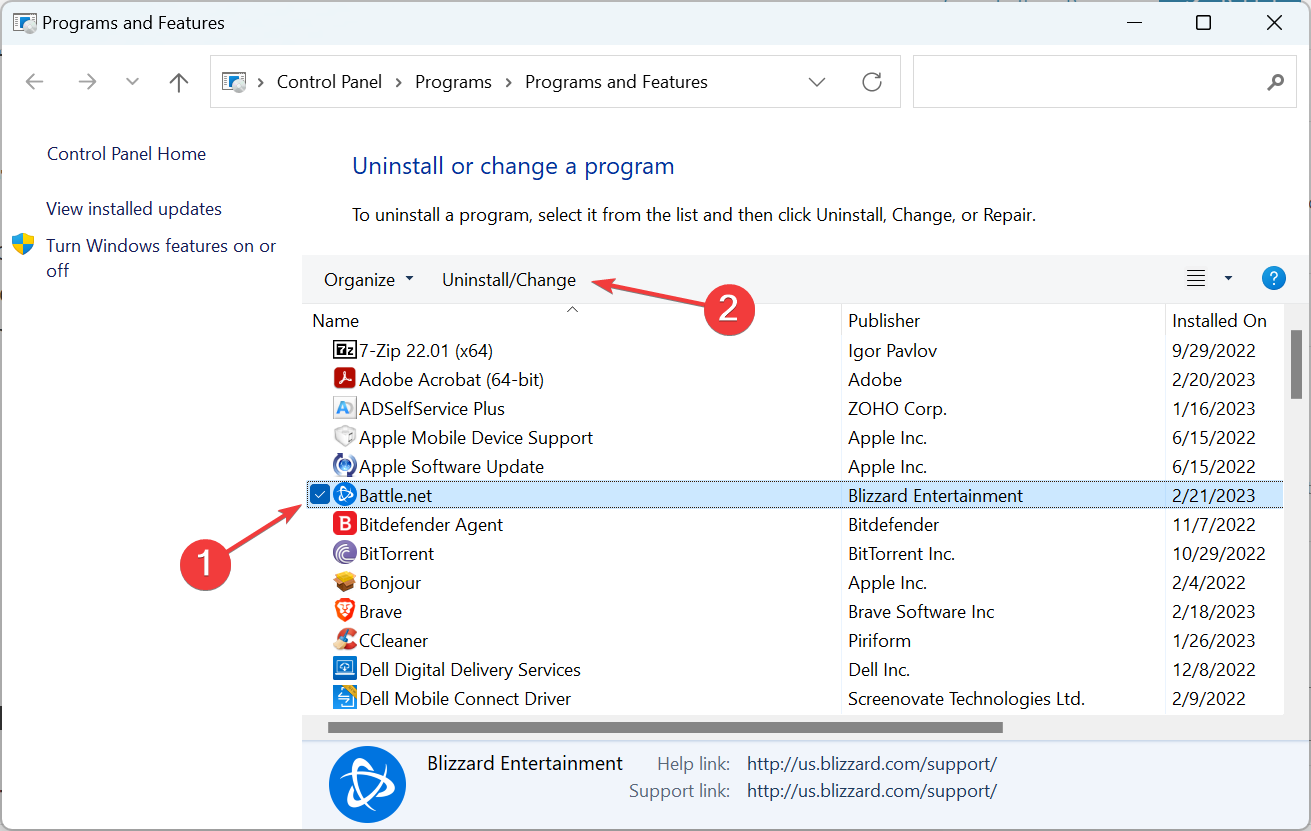
- Cliquez sur Oui dans l’invite UAC.
-
Choisissez Oui, désinstaller dans la boîte de confirmation, et attendez que le processus se termine.
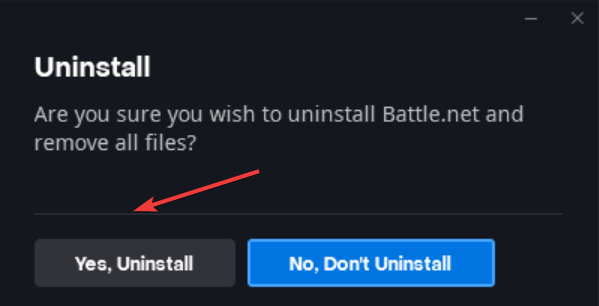
-
Une fois terminé, appuyez sur Windows + R pour ouvrir Exécuter, collez les chemins suivants un par un, puis appuyez sur Entrée, et supprimez tous les fichiers/dossiers Battle.net ou Blizzard trouvés là :
%LOCALAPPDATA%%APPDATA%%TEMP%%PROGRAMDATA% - Ensuite, rendez-vous sur le site officiel de Battle.net, téléchargez le programme d’installation, puis exécutez-le pour installer le client.
Si les solutions précédentes n’ont pas fonctionné, la réinstallation de Battle.net peut aider à résoudre les problèmes s’il continue de planter sur le PC Windows. Assurez-vous simplement de supprimer tous les fichiers associés avant de réinstaller l’application. Ou vous pouvez utiliser un logiciel de désinstallation fiable pour faire de même.
6. Créer un nouveau compte utilisateur
-
Appuyez sur Windows + I pour ouvrir Paramètres, et cliquez sur Comptes.
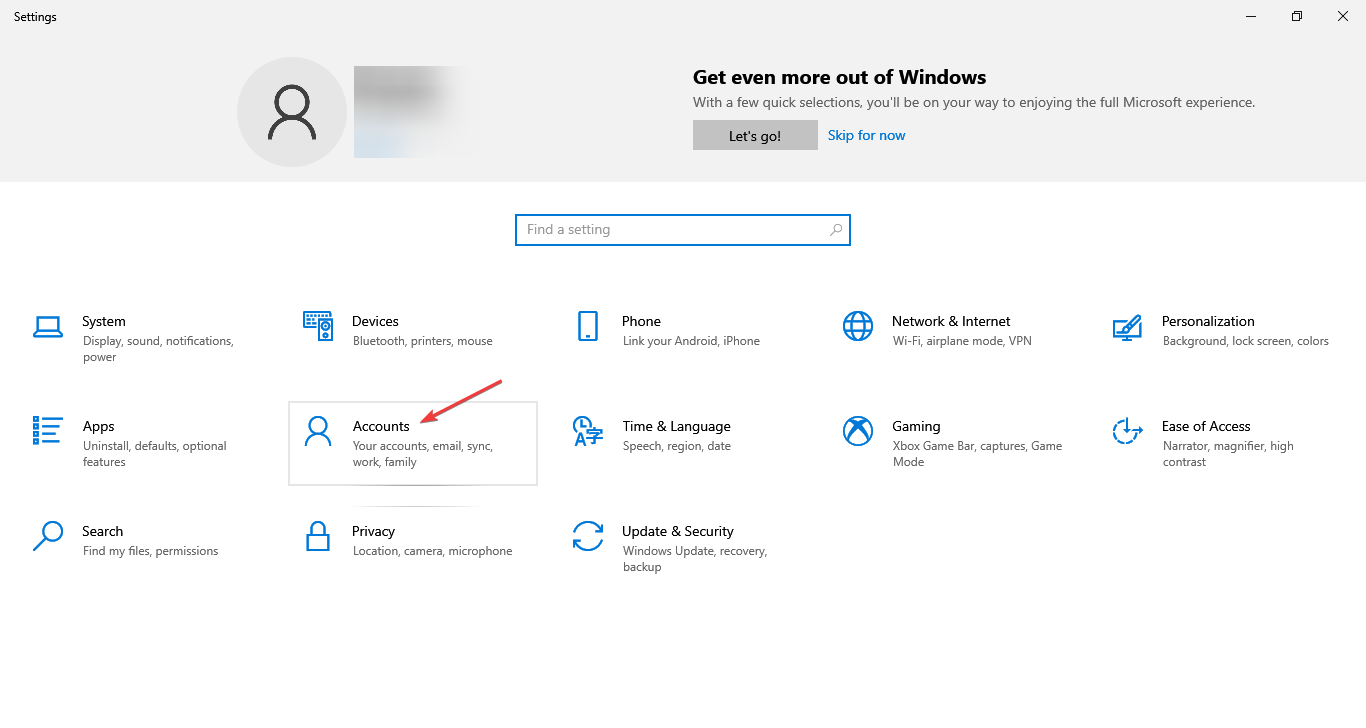
-
Allez à Famille et autres utilisateurs dans le panneau de navigation, et cliquez sur Ajouter quelqu’un d’autre à ce PC.
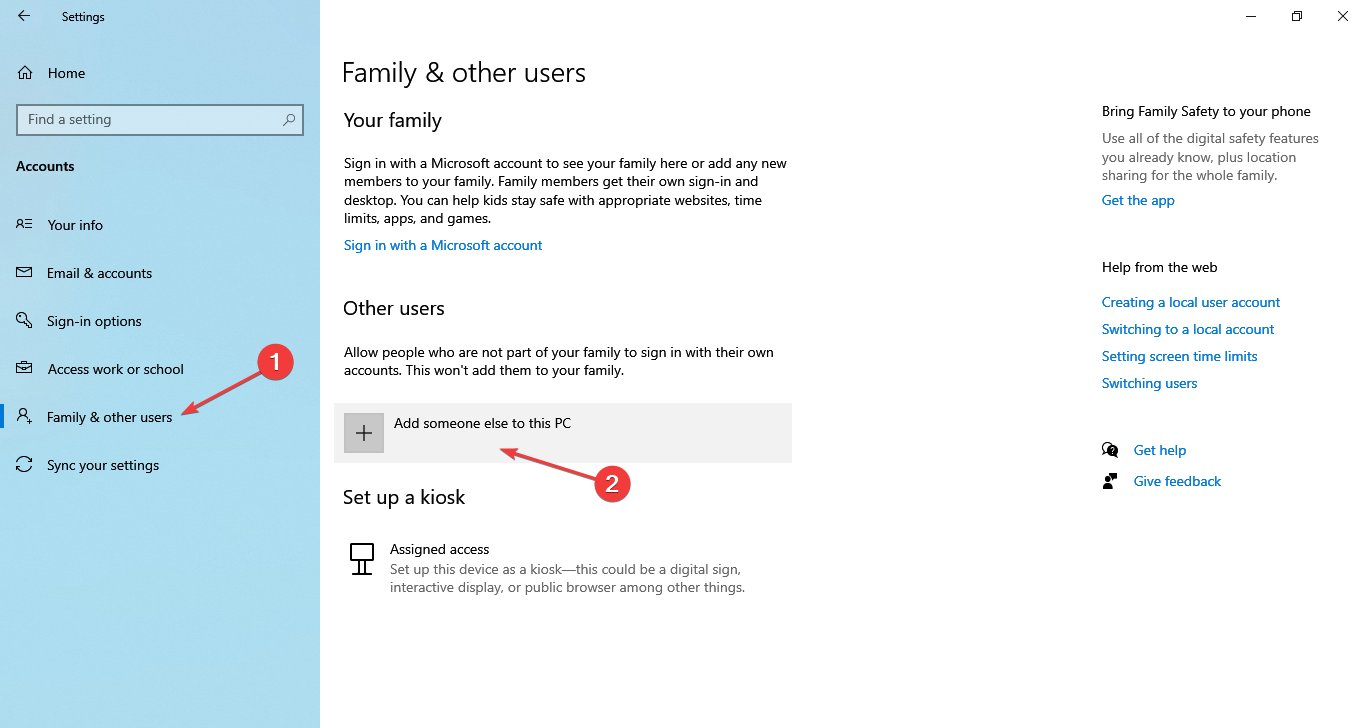
-
Cliquez sur Je n’ai pas les informations de connexion de cette personne.
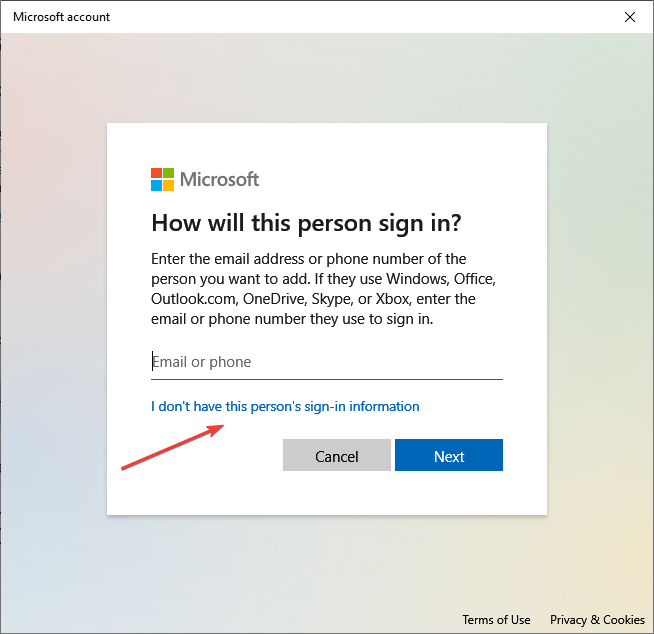
-
Maintenant, sélectionnez Ajouter un utilisateur sans compte Microsoft.
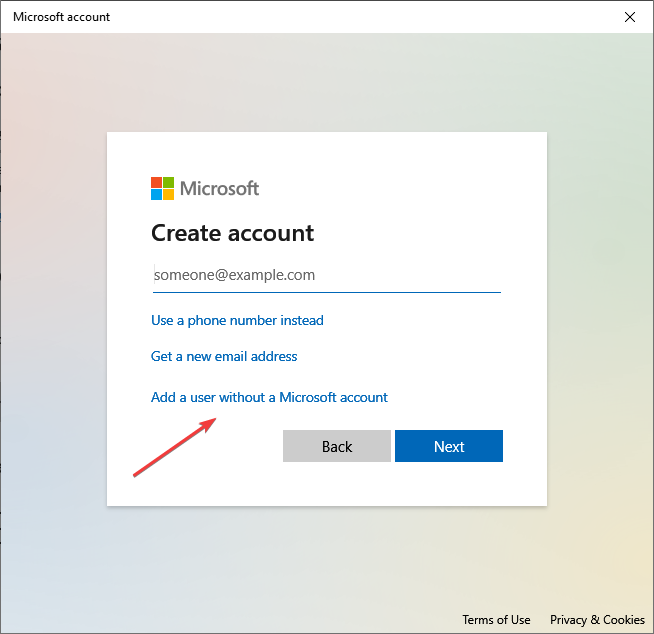
-
Entrez le nom d’utilisateur et le mot de passe (pas obligatoire pour un compte local), et cliquez sur Suivant pour continuer.
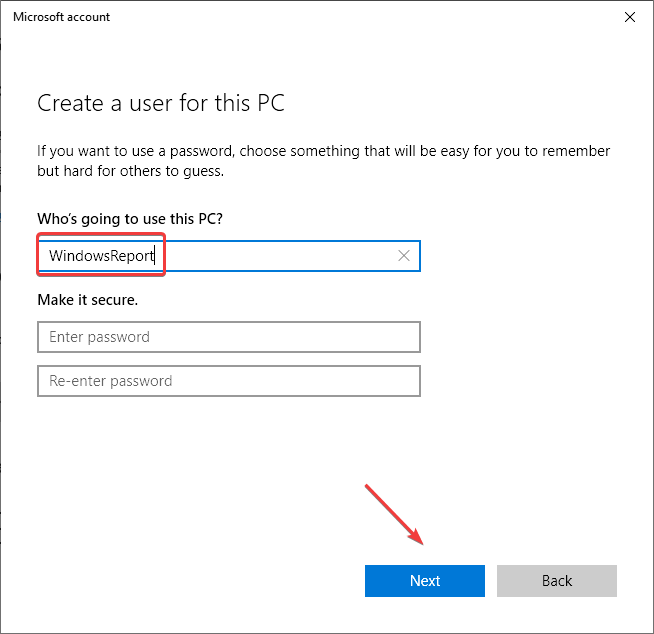
-
Maintenant, sélectionnez le compte que vous venez de créer, et cliquez sur Modifier le type de compte.
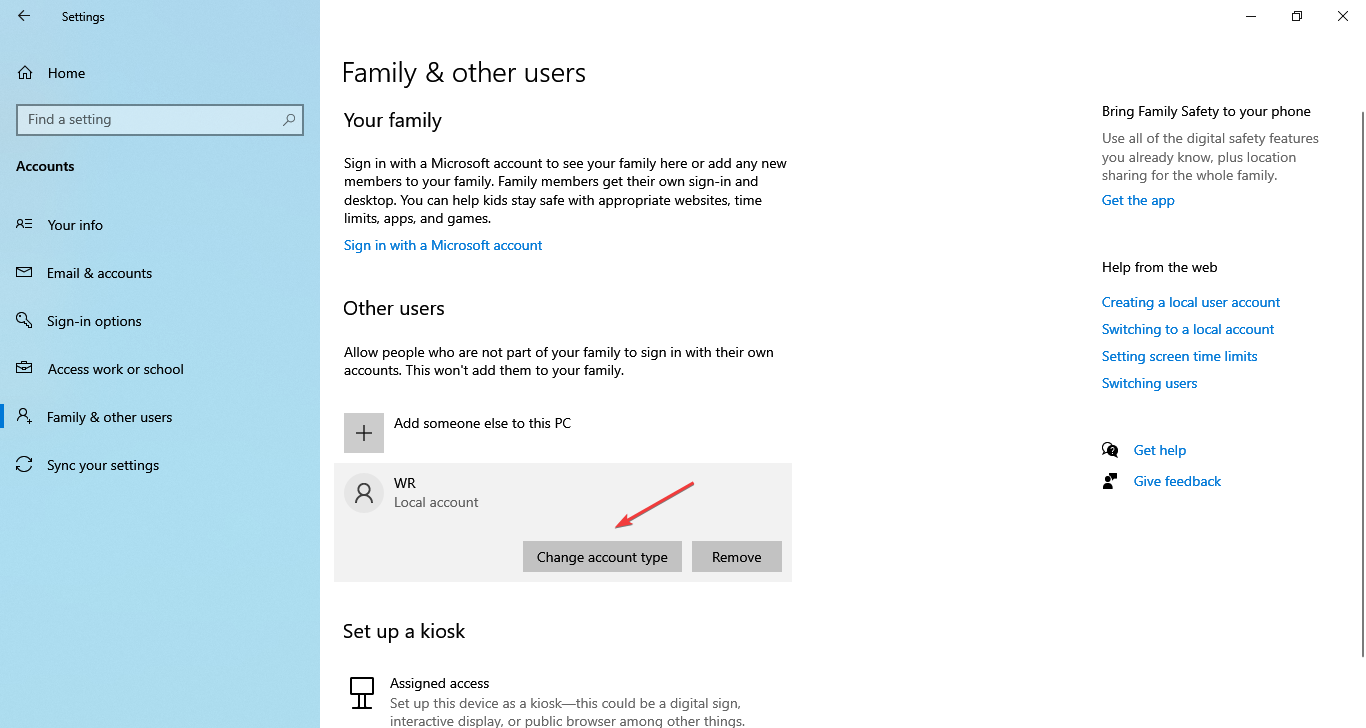
-
Choisissez Administrateur dans le menu déroulant, et cliquez sur OK.
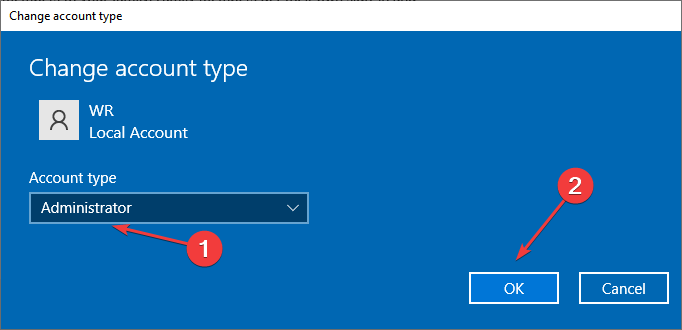
- Enfin, connectez-vous au nouveau compte, téléchargez Battle.net depuis le site Web, et cela devrait fonctionner sans problème.
C’est tout ! Si rien d’autre n’aide à résoudre les problèmes lorsque Battle.net plante sur le PC Windows, la dernière option consiste à créer un nouveau compte utilisateur. Cela fonctionne presque à chaque fois, mais comme ce processus prend du temps, nous vous recommandons de l’utiliser en dernier recours.
N’oubliez pas également de consulter quelques conseils rapides pour optimiser Windows pour le gaming et télécharger Battle.net pour Mac ou Android.
Dites-nous quelle solution a fonctionné pour vous dans la section des commentaires ci-dessous.













